- Vtubestudioの画面説明
- モデルインストール
- トラッキング調整の基本
- 口の調整
- 目の調整
- webカメラの場合
- webカメラの口調整
- webカメラの調整ポイント
Vtubestudioの画面説明

- モデルの選択…ここから使うモデルを選びます。
- スクリーンショット…背景が透過されたスクリーンショットを撮ることができます
- 背景の選択…ColorPickerを選択し、透過のチェックを入れるとOBSでクロマキーを使わなくても背景が透過出来ます。
- アイテムの選択・保存…Vtubestudioに標準で入っている配信に使えるアイテム。眼鏡などモデルにくっつけて遊んだりできます。
- モデルの固定…拡大縮小や位置をうっかり動かさないよう固定できます。
- アイテムの固定…アイテムを固定します。
- トラッキング設定…ここからトラッキングの設定画面を開きます。
- steamワークショップ…モデルをワークショップへアップしないようお願いします。
モデルのインストール

モデルの選択アイコンから左下の自分のモデルをインポートを選択
あなたのLive2Dモデルを~…という表示が出るのでフォルダを開くを選択し、開いたフォルダへモデルのVtubestido用フォルダをフォルダごとコピー
もう一度モデルを選択アイコンを押すとモデルを選択できるようになります。
トラッキング設定画面の見方
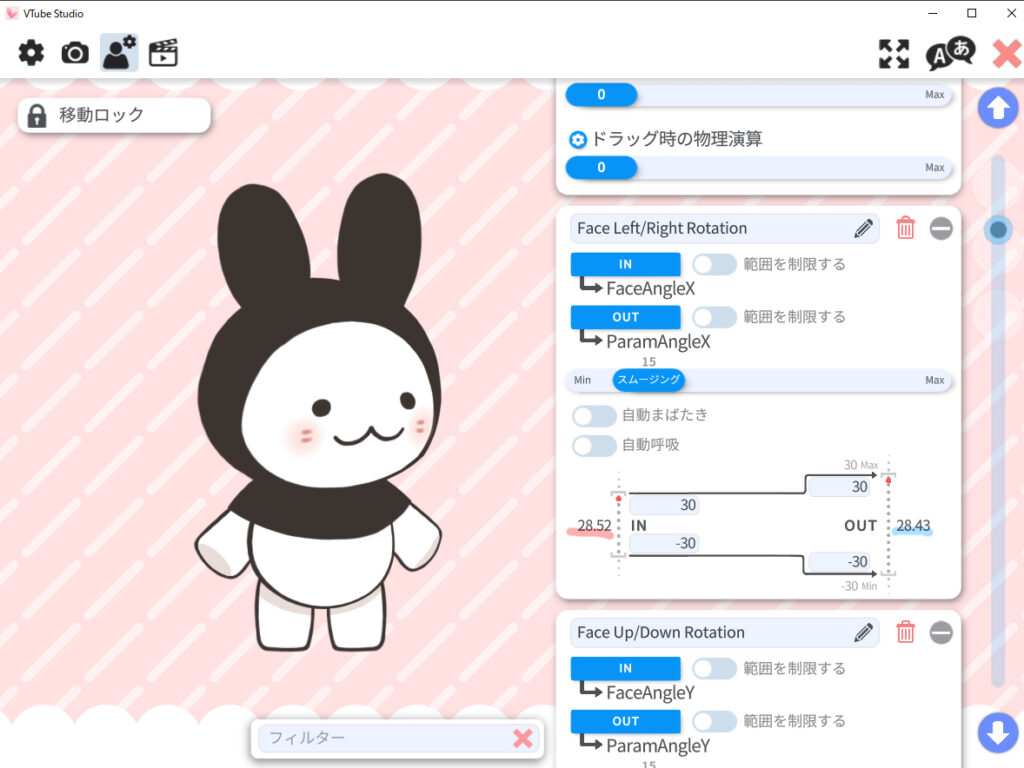
INの数字…画面では28.52となっている数字の部分・カメラから読み取った自分の顔の動きの数値。
顔を動かすとリアルタイムで変わります。
OUTの数字…画面では28.43となっている数字の部分・INのデータから出力されたLive2Dのモデルの数値。
INの数字と連動して動きます
INの数字、OUTの数字を見て、INの数字の上下の数字を調整する、が主な調整手順です。
主に調整する箇所 (パラメーターの詳細)
のこやまモデルの場合(モデルによって違う場合があります)
〇Face Left/Right Rotation (顔の横の動き) -30~30 【通常時0】
〇Face Up/Down Rotation (顔の縦(上下)の動き) -30~30【通常時0】
〇Face Lean Rotation (首をかしげる) -30~30【通常時0】
〇Eye Open Left (左目の開閉) 0~1【通常時1】
〇Eye Smile Left(左目の笑顔感度)0~1【通常時0】
〇Eye Open Right (右目の開閉) 0~1【通常時1】
〇Eye Smile Right(右目の笑顔感度)0~1【通常時0】
〇Brow Height Left(左 眉毛の上下) -1~1【通常時0】
〇Brow Height Right( 右 眉毛の上下) -1~1【通常時0】
×Brow Form Left(眉毛の変形 ※未設定 設定されているモデルもあります。)
×Brow Form Right(眉毛の変形 ※未設定 設定されているモデルもあります。)
〇Mouth Smile(口の笑顔変形感度) -1~1【通常時0】
〇Mouth Open(口を開ける) 0~1【通常時0】
体の動きは顔の位置、または顔の動きと連動して反応するように設定しています。
〇Body RotationX (体の横移動) -10~10【通常時0】
〇Body RotationY (体の上下移動) -10~10【通常時0】
〇Body Rotation Z(顔を移動させると体が傾きます。) -10~10【通常時0】
AutoBreath 呼吸のパラメータです(変更の必要なし)
実際の調整方法手順 -まずはカメラリセット-
正面を向いて動いていない状態でカメラのリセット(校正)を行う
カメラのリセット(校正)
iphoneアプリ側カメラの横のアイコンを押して校正(カメラリセット)する
校正中は表情を動かさず正面を見る。
顔や体が傾いてしまう、トラッキングが上手く行かない時はカメラリセットを行うことで改善します。
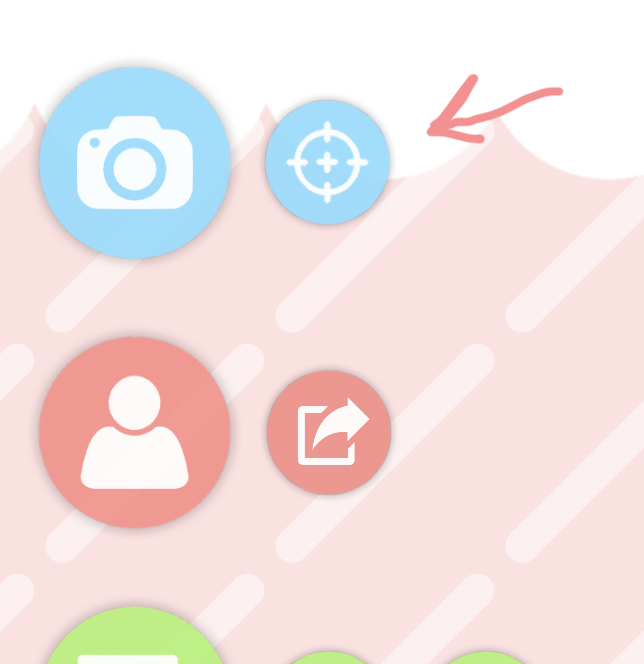
これでトラッキング調整を行っていきます。
基本的な調整方法
・例として顔の縦の動き(Face Up/Down Rotation)を調整します。
カメラに向かって顔を上下、縦に振る動きをしてみます。
正常
OUTの数字が-30~30付近まで滑らかに動いている(数字が振り切らない程度に)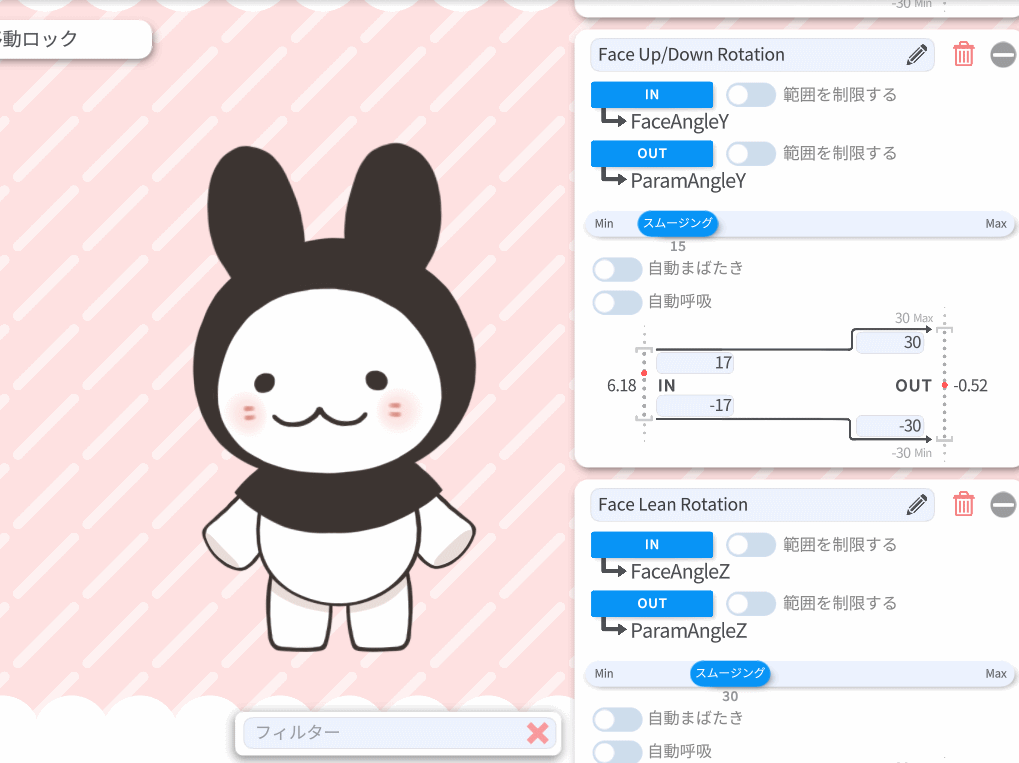
調整が必要
・OUTの数字が頑張って頭を振っても30に届かない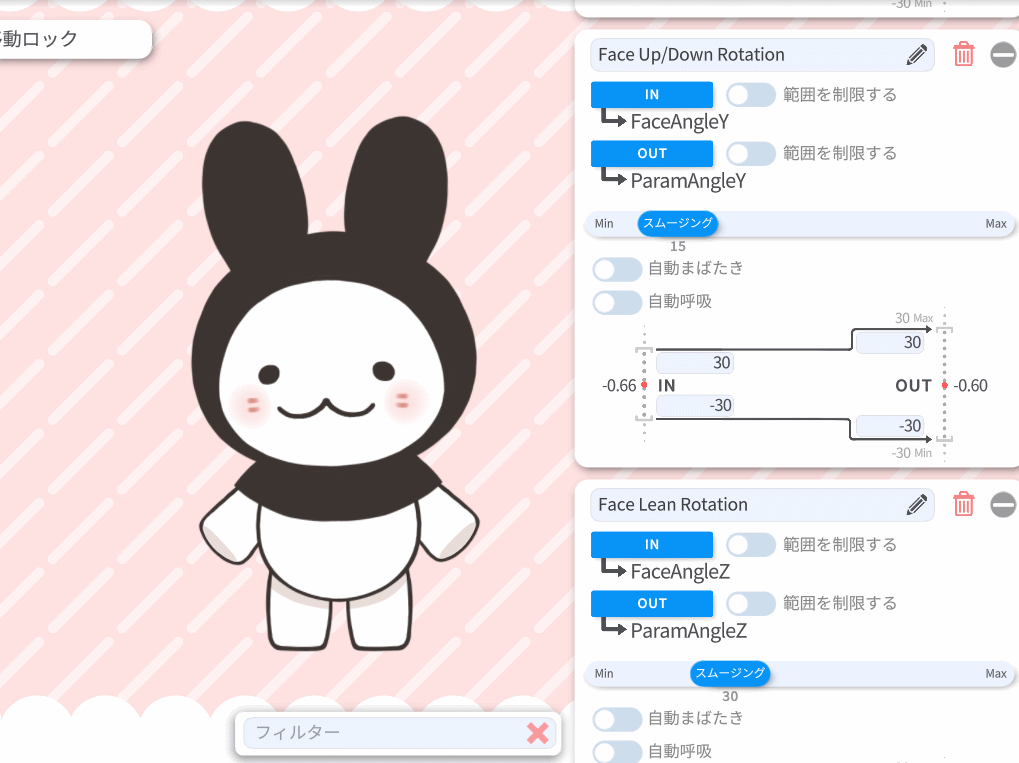
・-30~30に動くが反応しすぎ数字が振り切っている、モデルがカクカクする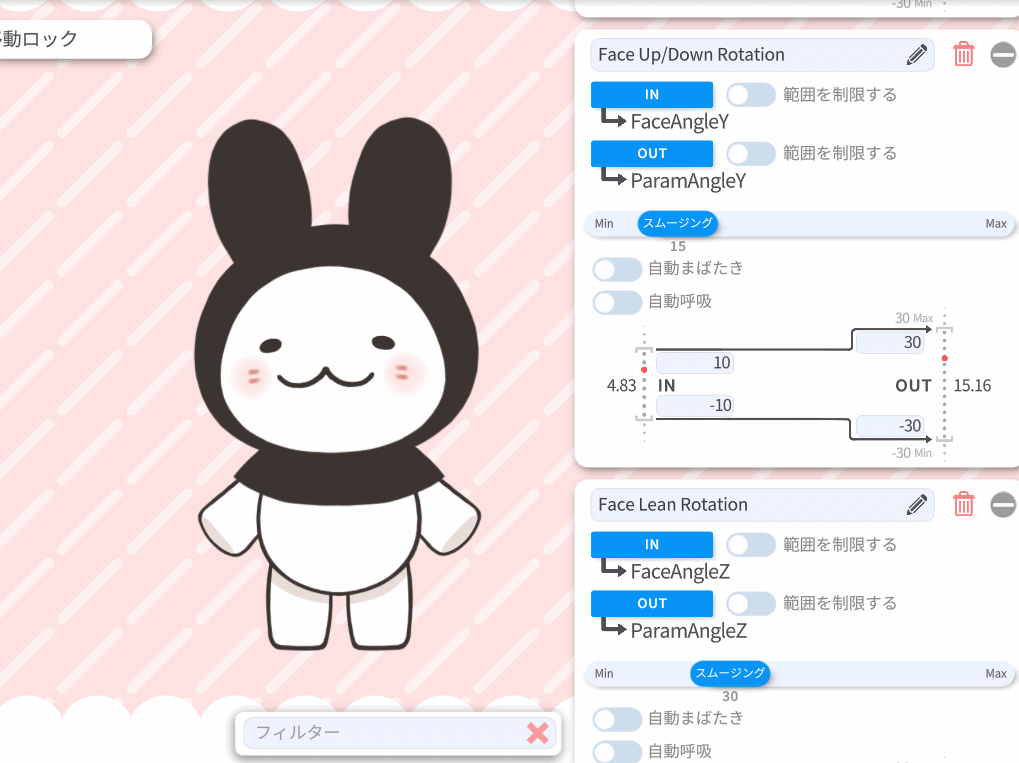
解決方法
まず、下か上どちらかを向きます。その時のINの数字に注目
画像:下を向いたときのINの数字が-18付近だった

この下の数字をINの数字の下のボックスに入力します。上も同じように入力します
画像: -18、上を向いたときも18前後だったので上も18と入力した

これで、上下がスムーズにトラッキングされれば調整完了です。
数字が振り切ってしまう場合はINの数字を(-20、20などに)大きくしたりして調整してください。
※基本的に数字が小さいほどすぐに反応して、大きいほど反応しなくなるので好みで調整してください
画像:調整後、可動域が上がり動くようになった
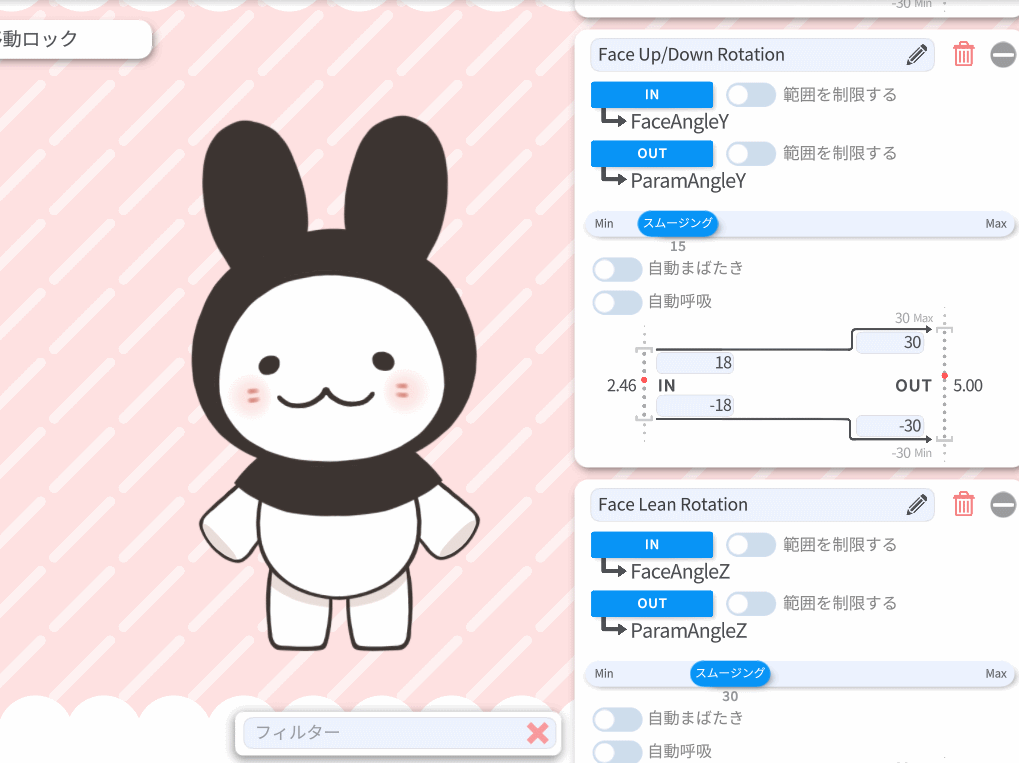
以上がVtubestudioのトラッキングの基本的な調整方法です。
ほか体の動きや顔の動きも同じように設定、見直しします。
口の調整(iphoneトラッキング版)
口の調整では
〇Mouth Smile(口の変形感度) -1~1【通常時0】
〇Mouth Open(口を開ける) 0~1【通常時0】
のふたつのパラメータを調整します。
口を開ける感度を設定(〇Mouth Open)
INの数字の上が口を開いたとき、下が閉じたときの数字です。これを調整していきます。
口を閉じよう
下の数字は0にしてしまうと口が半開きの状態になってしまうと思うので0.1などに設定して
口を閉じているときはOUTの数字が0になるようにします。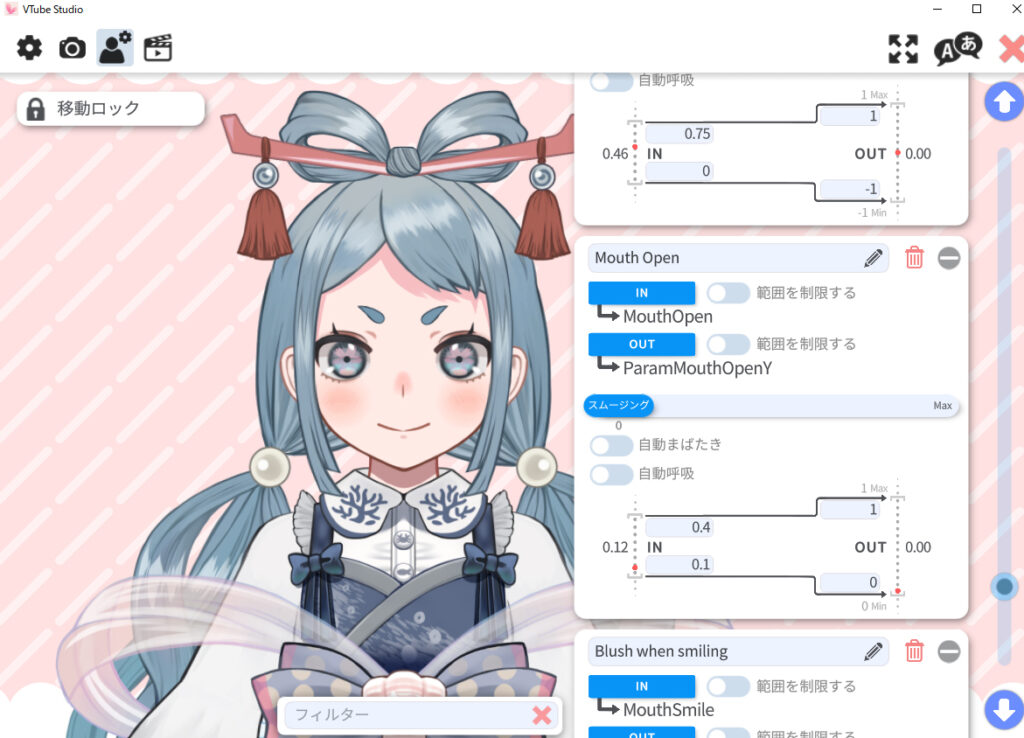
画像: 通常の時はOUTの数字が0になるようにする。
口を開けよう
しゃべるとき、軽く口を開けたときのINの数字をIN上の数字に入力します。
数字が大きいほど反応が鈍くなり口が開かなくなり、小さいほどすぐに反応します。
個人差がありますので、自分に合った好みの設定してをしてください。
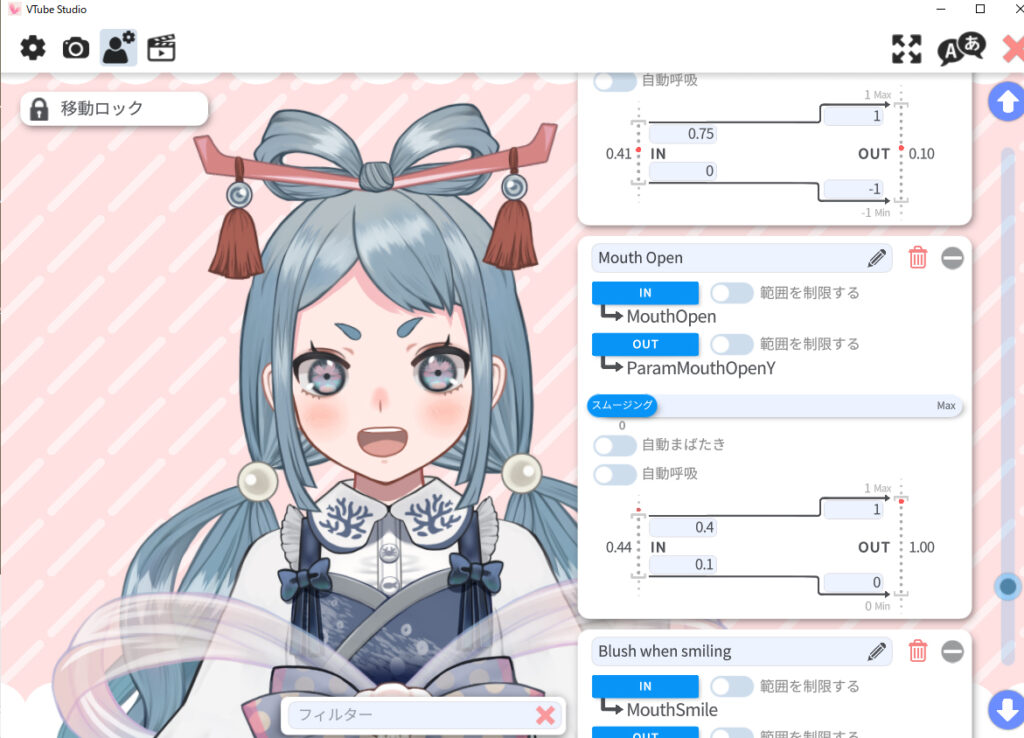
画像:INの上の数字を0.4にした、これで最大値まで口が開く設定になった。
口変形(笑顔感度)の設定(〇Mouth Smile)
笑顔の口の形の感度を設定します。OUTの数字が1で笑顔、-1で不機嫌な口の形になります。
笑顔の口
IN上の数字
カメラに向かって笑顔を作ると口の形が変形します。
この数字も好みですがすぐに反応するように設定すると元気な印象になります。
0.75~0.85などがおすすめです。試しながら調整してみてください。

不機嫌な顔
IN下の数字
Mouth Smileの下の数値は口をへの字にしたりすぼめたりすると反応します。
個人差がありますが0.3~0.1くらいで設定するとよいと思います。
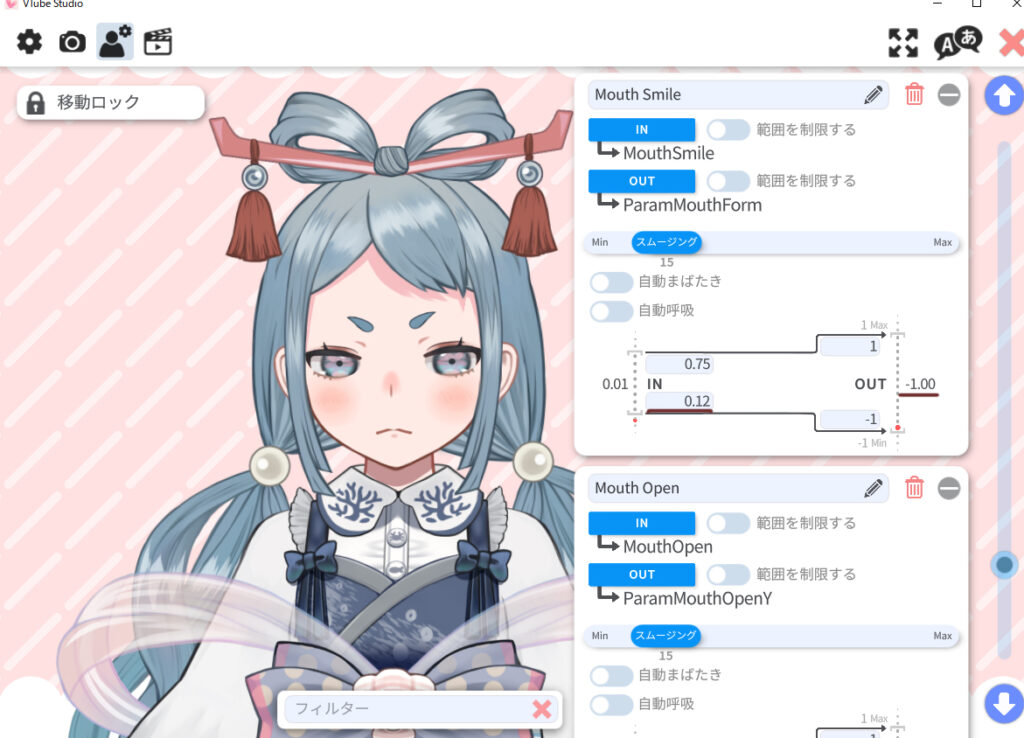
! 注意 !
調整後、通常の状態でOUTの数字が0付近になっていることを確認。
変わっていた場合は口の形がどちらかに偏っているので、数字を変更して通常の状態が0に近づくように設定してください。
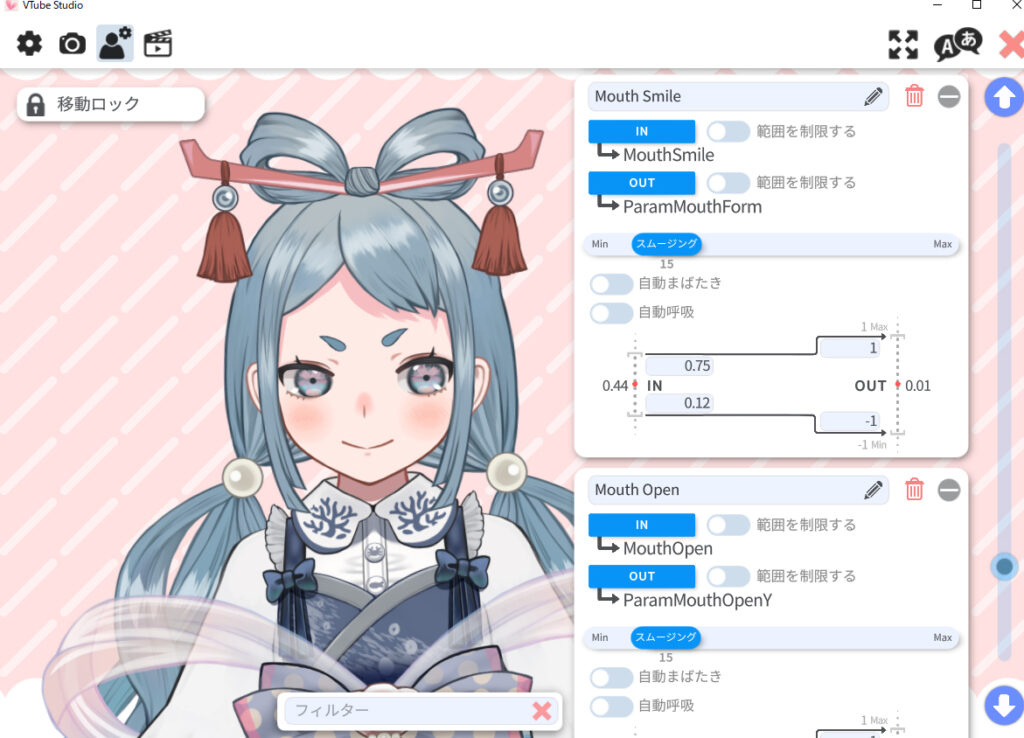
目の開閉の設定(〇Eye Open Left ・Eye Open Right)
目の開閉
通常時、OUTの数字が1付近になって、開閉がしっかり出来れば正常です。
VTSの初期設定がOUTの最大値が1.9になっていますが、一応問題なく動くのでそのままで設定します。
※モデルによっては1.5で目を見開く、など設定されていることがあるので通常の状態では最大値が出ないよう1になるようにします。(のこやまモデルでは眉毛の上下に目を見開く動作が入っています。)
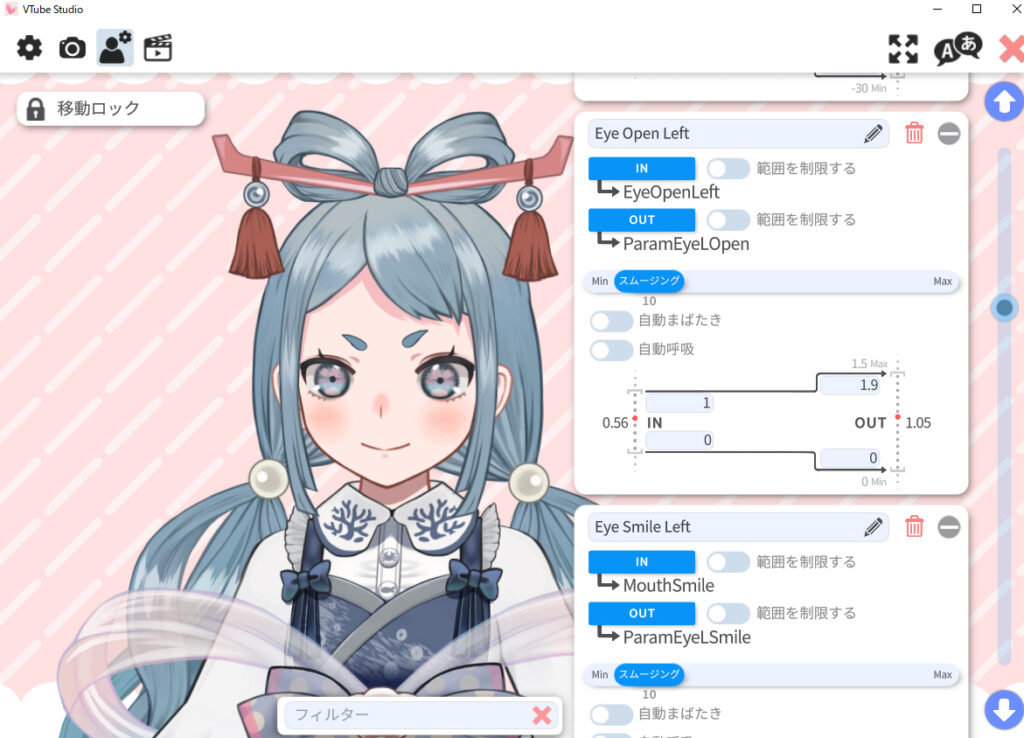
目の開閉がうまくいかない場合は上下の数値を変更して調整してください。
目の笑顔感度の設定(〇Eye Smile Left/Right )
笑顔の目
INの上の数値1 で笑顔の綴じ目になります。笑顔の口感度と同じくすぐに反応するようにしたりお好みで設定してください。

綴じ目の形
INの下の数字は逆に笑顔でないとき、普通の状態のときの綴じ目の設定です。
初期設定では0になっていますが、おそらく画像下の向かって左のような笑顔でもないような中途半端な綴じ目になっていると思います。
そこで通常の状態のトラッキングの数字を入力すると画像下向かって右のようにしっかりと目を閉じることができます。
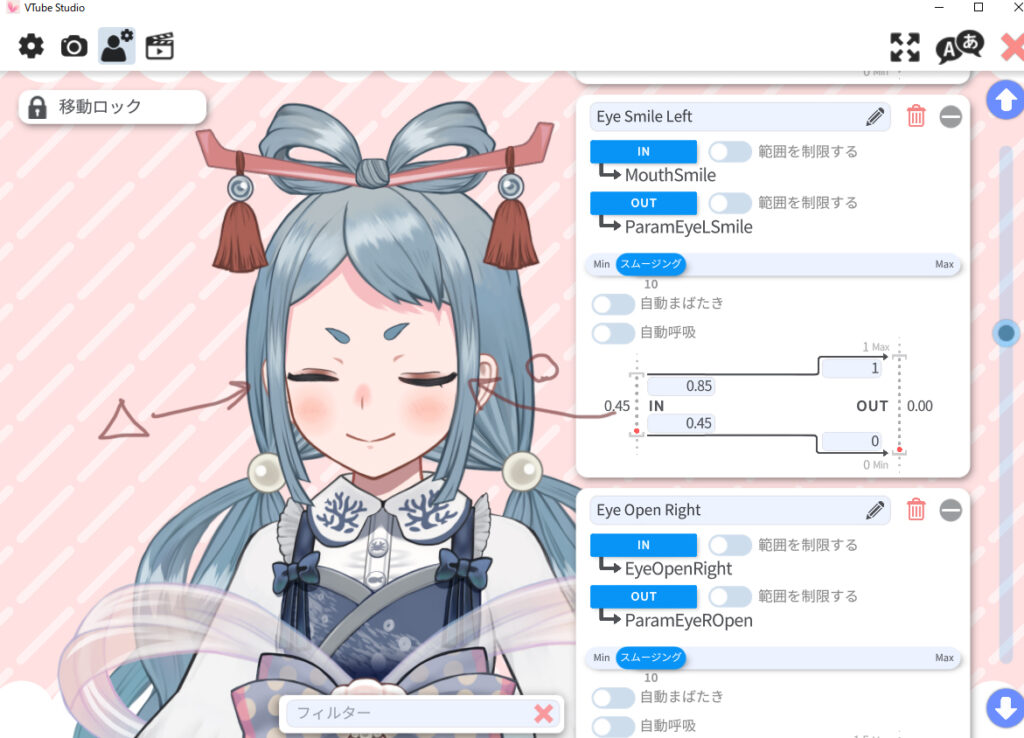
画像:通常のときのINの数字が0.45だったのでそれをIN下の数字に入力した図。未設定の画面左側と綴じ目の形状が違うのがわかる。
webカメラの場合
カメラマークからwebカメラを設定してON、fpsや解像度によってはきれいにトラッキングできないことがあります。webカメラでは別にトラッキング設定を調整する箇所があるため、こちらを主に調整してください。
- カリブレーションでカメラリセットができます。
- キャリブレーションモードはマニュアルがおすすめです(たぶん)

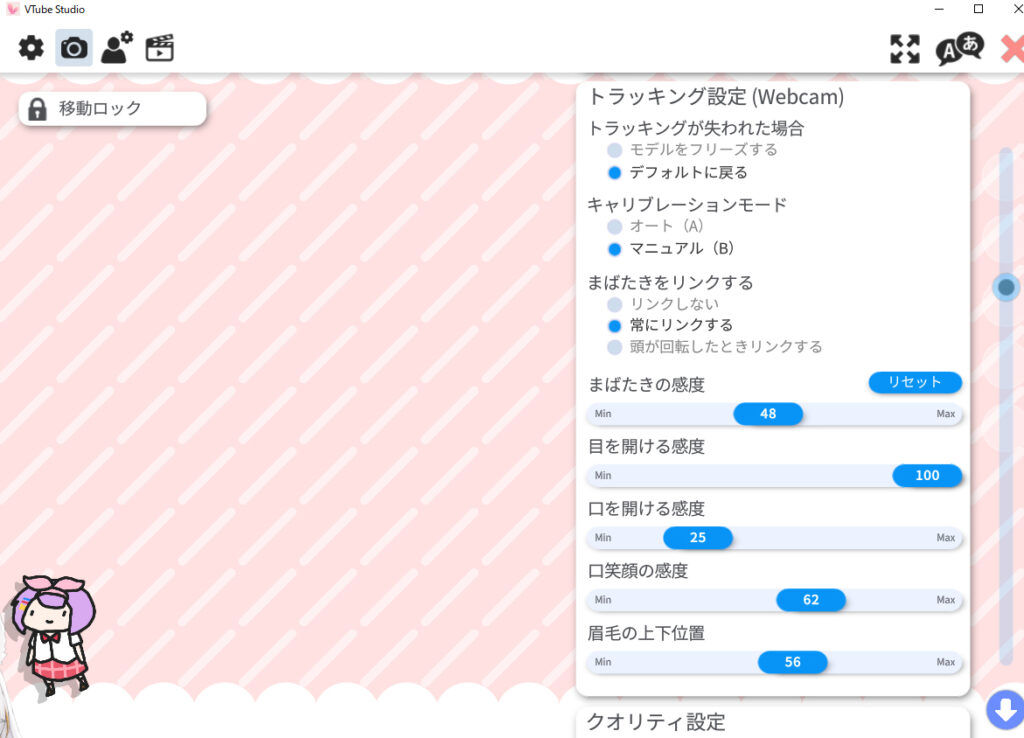
webカメラでの口の調整
モデルによっては”い”の口の形や”お”の口の形等、母音の口の形が設定させていると思います。
webカメラでもiphoneトラッキングほどは安定しませんが、調整をすることによっていろんな口の表情を出すことができます。
画像:設定がデフォルトの状態、口の開閉が単調になっている。

画像:調整後 母音の形が出るようになっている。

調整のポイント
iphoneトラッキングでは口の開閉感度を上げて少し口を開けただけでも反応するようにしましたが
webカメラでは逆に口を開ける感度を減らしたほうが良い印象です。
webカメラ調整ポイント
まばたきをリンクする
トラッキング中、片方の目だけ意図せず閉じてしまう、トラッキングが安定しないときは
まばだきのリンクを有効にするとどちらの目も同じように開閉するため、安定しないときはおすすめです。
ただしウィンクはできなくなるため注意です。
目の位置
webカメラはモニター上部などに付けることが多いため、目の位置が常に上を向いてしまったり安定しない時があります、その時はあえて目の横、縦の動きの感度を低くして動かさないようにしてしまうのも手です。
そのほか
口のトラッキング方法としてリップシンク機能もあります。興味がある方は調べてみてください。(のこやまはわかりません…)
このページについて
自由にご紹介いただいて構いません。(個人的に解釈したものあるため、間違っている可能性もあります。)